Что такое статический IP-адрес и как его подключить для домашнего интернета
В отличие от изменчивых динамических IP, статический IP сохраняет один и тот же адрес для устройства в интернете. Такая фиксированность идеальна для постоянного доступа к системам и сервисам онлайн, включая настройку удаленного управления, обслуживание сайтов, общение в онлайн-играх, настройку систем безопасности и VPN.
Выбор статического IP-адреса
Для получения статического IP обратитесь к провайдеру — он предложит варианты. Выбирайте IP, согласовывая его с требованиями вашей IT-системы, чтобы обеспечить надежное соединение с сетью.
Не забывайте о возможных ограничениях и спецпредложениях от вашего интернет-провайдера. Услуги типа защиты от DDoS-атак и бэкапа данных могут быть связаны с выделенным IP. Разговор с провайдером поможет выяснить, какие опции предлагаются для вашего IP.

Обеспечение безопасности важно при использовании статического IP-адреса. Проверьте, что адрес не внесен в черные списки и не связан с плохой репутацией, чтобы избежать проблем с отправкой электронных писем и доступом к некоторым сайтам. Также имейте в виду, что фиксированный IP может стоить дороже, чем динамический. Уточните цену у провайдера и включите ее в свой финансовый план.
Итак, принимая решение о применении постоянного IP, важно учитывать специфику вашей деятельности, запросы проекта и наличие ресурсов. После определения с выбором IP, следующий шаг — это наладка вашего оборудования для работы с фиксированным IP-адресом.
Настройка устройства
Для использования статического IP настройте ваше устройство так: на ПК зайдите в настройки сети ОС. В Windows откройте «Сеть и Интернет», перейдите к «Адаптерам» и выберите соединение. Через «Свойства» отредактируйте «TCP/IPv4», где укажите нужный IP, маску и шлюз.
Для установки статического IP через роутер вам нужно залогиниться в его интерфейс через браузер. Адрес для входа обычно есть в руководстве устройства. Внутри интерфейса поищите раздел, где регулируются интернет-настройки или параметры WAN, там укажите IP, который дал вам интернет-провайдер.
Для корректной работы сетевого соединения критически важно точно задать параметры сети, включая шлюз и маску подсети, при установке фиксированного IP. Ошибки в данных настройках могут вызвать сбои в подключении. После редактирования параметров не забудьте их сохранить и выполнить перезагрузку устройства для активации изменений. При успешном выполнении данных шагов ваше устройство будет готово для работы с назначенным статическим IP, и можно приступать к настройке роутера, если это требуется.
Конфигурация маршрутизатора (если требуется)
При использовании статического IP-адреса в вашей сети домашнего интернета https://freedom-vrn.ru/internet может потребоваться настройка маршрутизатора для обеспечения правильной маршрутизации трафика. Это особенно важно, если вы планируете предоставить доступ к вашей сети извне или настроить специфические услуги, такие как удаленный доступ к устройствам или веб-серверам.
Прежде всего, убедитесь, что ваш маршрутизатор поддерживает использование статических IP-адресов и предоставляет необходимые возможности для их настройки. Обычно веб-интерфейс маршрутизатора предоставляет различные инструменты для настройки сетевых параметров.
Одной из распространенных задач при настройке маршрутизатора для использования статического IP-адреса является настройка перенаправления портов (port forwarding). Это позволяет направлять входящий трафик на определенные порты вашего статического IP-адреса, что особенно полезно при развертывании веб-серверов или приложений, которым требуется удаленный доступ.

Кроме того, в зависимости от ваших потребностей, вы также можете рассмотреть настройку зоны демилитаризации (DMZ). Это отдельная сетевая зона, в которой размещаются устройства, доступные извне, и которая находится за дополнительным уровнем защиты от внешних угроз.
При настройке маршрутизатора обязательно учитывайте соответствующие меры безопасности, такие как установка сильного пароля для доступа к веб-интерфейсу и регулярное обновление программного обеспечения маршрутизатора. Это поможет защитить вашу сеть от нежелательного доступа и злоумышленных атак.
После завершения настройки маршрутизатора проведите тщательное тестирование вашего сетевого соединения, чтобы убедиться, что все настройки работают корректно. Проверьте доступность вашей сети извне, а также убедитесь, что все необходимые услуги и приложения доступны в вашей сети.
Конечно, если у вас возникнут трудности или вопросы во время настройки маршрутизатора, не стесняйтесь обращаться за помощью к специалистам или к документации вашего маршрутизатора.
Тестирование подключения
После завершения настройки статического IP-адреса и маршрутизатора необходимо провести тестирование вашего сетевого соединения. Этот шаг крайне важен для обеспечения правильной работы вашей сети и доступности всех необходимых сервисов.
Сначала убедитесь, что ваше устройство, на котором настроен статический IP-адрес, подключено к сети и имеет доступ к интернету. Попробуйте открыть веб-браузер и загрузить несколько веб-сайтов, чтобы убедиться, что соединение работает стабильно и без проблем.
Затем проверьте доступность вашей сети извне. Если вы настраивали перенаправление портов или зону демилитаризации на маршрутизаторе, попробуйте получить доступ к вашим внутренним сервисам или устройствам извне. Например, если у вас есть веб-сервер, попробуйте открыть его веб-страницу из браузера на другом устройстве, подключенном к другой сети.
Также важно протестировать все другие сетевые функции и приложения, которые могут использовать ваш статический IP-адрес. Например, если вы настраивали удаленный доступ к вашему домашнему компьютеру или сетевому хранилищу данных, убедитесь, что эти функции работают корректно и доступны извне.
Если в процессе тестирования вы обнаружите какие-либо проблемы или неполадки, внимательно просмотрите настройки вашего статического IP-адреса и маршрутизатора, чтобы убедиться, что они правильно сконфигурированы. Также обратитесь к документации вашего оборудования или к специалистам по сетевым технологиям, чтобы получить помощь в устранении проблем.
В результате, успешное тестирование вашего подключения обеспечит вам уверенность в правильной настройке статического IP-адреса и маршрутизатора, а также гарантирует стабильное и надежное сетевое соединение для всех ваших потребностей.
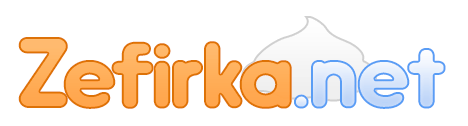






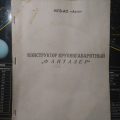



Комментарии
Будьте первым, кто оставит комментарий!